Jeśli próbujesz uzyskać NAT typu 2 na PS4, pierwszym krokiem będzie ustaw przekierowanie portu. Logowanie się do routera i utworzenie wpisu przekierowania portu może wydawać się przerażającym zadaniem, ale nie martw się; przeprowadzimy Cię przez to.
Jeśli nie jesteś pewien, co oznacza Nat Typ 2, przeczytaj nasz przewodnik po definiowaniu typów Nat.
Przekierowanie portu jest sposobem na dane dostać się do sieci domowej za pośrednictwem routera. Bez konfigurowania przekierowania portu wszystkie połączenia danych muszą być tworzone z wnętrza sieci, co zwykle jest dobrym rozwiązaniem.
Jednak podczas grania wiele razy chcesz, aby ludzie mogli łączyć się z twoim PS4. W tym miejscu pojawia się przekierowanie portów.
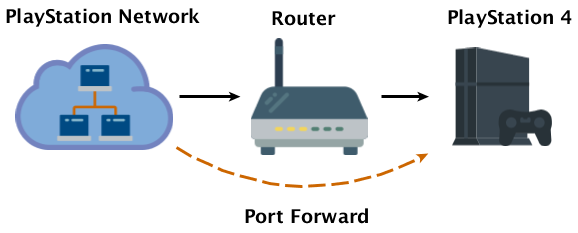
Jeszcze jedno … Kiedy ustawiasz przekierowanie portu, najlepiej jest ustawić statyczny adres IP wskazujący na PS4. Posiadanie statycznego adresu IP dla PS4 gwarantuje, że PS4 otrzyma ten sam adres IP co po włączeniu. Bez statycznego adresu IP PS4 może otrzymywać inny adres IP przy każdym cyklu zasilania, co spowoduje przerwanie przekazywania portu. Krok statycznego adresu IP jest w rzeczywistości trudniejszym krokiem z tych dwóch, ale czasami warto to zrobić ponieważ oznacza to, że „przekierowanie reportu będzie działało przez dłuższy czas.
Znajdź adres IP PS4
Pierwszą rzeczą, którą musimy zrobić, jest znalezienie adresów IP. Musimy znać adres IP twojego PlayStation i adres IP twojego routera. Na szczęście istnieje łatwy sposób na uzyskanie obu.
Z menu PlayStation przejdź do opcji Ustawienia, a następnie przewiń w dół do opcji Sieć.
Na ekranie Sieć wybierz opcję „Wyświetl stan połączenia” . Spowoduje to wyświetlenie adresu IP Twojego PS4 i adresu bramy domyślnej.
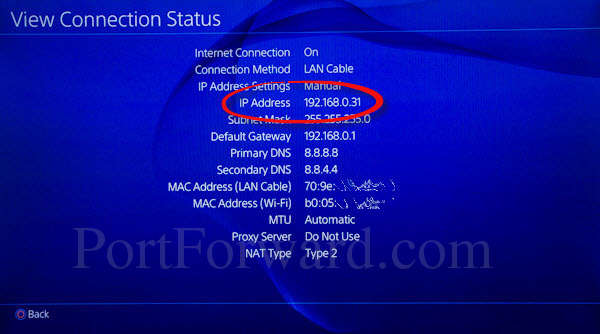
Adres IP to seria 4 liczby oddzielone kropką. Bardzo często adres IP twojego PS4 zaczyna się od 192.168.0 lub 192.168.1, po którym następuje ostatnia liczba. Kolejna seria typowych adresów IP zaczyna się od 10.0.0., A po nich następuje końcowa liczba.
Twoja domyślna brama to Twój router
W kategoriach sieciowych domyślną bramą jest Twój domowy router.
Zapisz oba adresy IP, ponieważ będą one potrzebne w kolejnych krokach.
Zaloguj się do routera
Teraz musimy zaloguj się do routera. Otwórz przeglądarkę internetową i wpisz adres IP w pasku adresu i naciśnij klawisz Enter. Możesz użyć dowolnej przeglądarki internetowej, którą lubisz: Chrome, Firefox, Edge, Opera lub Safari będą działać. Wszystkie mieć pasek adresu, w którym można wpisać adresy witryn internetowych lub wyszukiwane hasła. W pasku adresu (zakreślonym poniżej) po prostu wpisz adres IP routera.
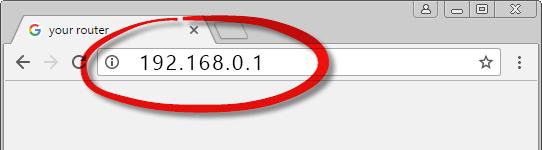
W powyższym przykładzie adres IP routera to 192.168.0 .1. Pamiętaj, aby umieścić adres IP routera na pasku adresu.
To powinno przenieść Cię do ekranu logowania routera.

Musisz znać nazwę użytkownika i hasło routera. Jeśli nigdy ich nie ustawiłeś, prawdopodobnie są to ustawienia domyślne. Listę domyślnych haseł znajdziesz tutaj. W razie wątpliwości zawsze możesz użyć hasła administratora, pustego pola lub kombinacji tych dwóch.
| Nazwa użytkownika | Hasło |
|---|---|
| admin | hasło |
| (pozostaw puste) | admin |
| (pozostaw puste) | hasło |
Wypróbuj różne kombinacje z powyższej listy. Jeśli żaden z nich nie działa, mamy znacznie więcej do wyboru. Znajdź producenta routera na naszej liście routerów, a następnie znajdź router. Powinna zostać wyświetlona lista wszystkich znanych nazw użytkowników i haseł.
Znajdź sekcję przekierowania portów
Po ponownym zalogowaniu się do routera potrzebujesz d, aby znaleźć sekcję przekierowania portów.
Czasami nazywa się to serwerami wirtualnymi, czasami aplikacjami i grami, a czasami po prostu przekierowaniem portów. Czasami jest ukryty w sekcji zapory ogniowej, czasami jest ukryty w sekcji bezpieczeństwa, a czasami w sekcji LAN. Rozejrzyj się trochę i powinieneś go znaleźć.
Oto, co sekcja Aplikacje i gry wygląda jak w typowym routerze Linksys.
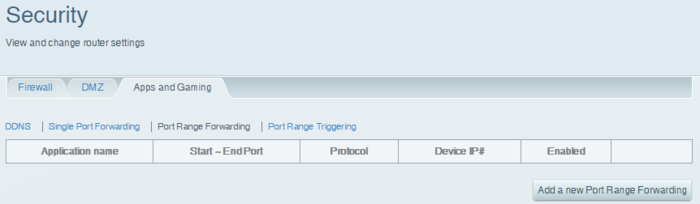
W tym przypadku wybraliśmy przekierowanie zakresu portów, ponieważ jest to najbardziej elastyczna opcja w tym routerze.
Utwórz przekierowanie portu
Przekierowanie portu to w zasadzie ustawienie, które mówi routerowi, aby pobierał dane, które pojawiają się na określonych portach i wysyłają do określonego urządzenia. W tym przypadku porty są standardowymi portami PlayStation Network, a tym urządzeniem jest Twoja PlayStation.
Pamiętaj: Przekierowanie portów pobiera dane przychodzące do routera z internet i kieruje je na adres IP twojego PlayStation.
Podczas konfigurowania przekazywania w routerze możesz zostać zapytany o TCP lub UDP. Jeśli router ma opcję Both, po prostu użyj tego, ponieważ jest to prostsze. W przypadku sieci PlayStation na routerze, który obsługuje oba, oto lista portów do przekazania:
Jeśli router obsługuje oba protokoły:
Oba protokoły: 1935,3074,3478-3480
Jeśli musisz osobno przekazywać TCP i UDP, utwórz przekazywanie dla portów TCP i kolejne dla portów UDP. W przypadku PlayStation Network są tutaj wymagane porty TCP i UDP:
Jeśli twój router nie obsługuje obu protokołów:
Protokół TCP : 1935,3478-3480
Protokół UDP: 3074,3478-3479
Pamiętaj, że tworzysz ten przekierowanie wskazujące na Adres IP twojego urządzenia PlayStation.
Oto przykład przekierowania portów PlayStation Network na bardzo popularnym routerze Linksys.
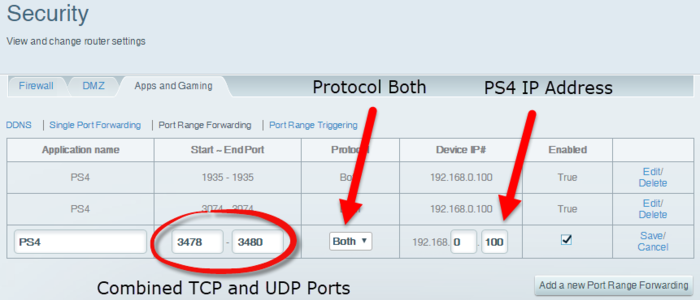
Ponieważ ten router przyjmuje zakresy wartości, utworzyliśmy 3 wpisy. Każdy wpis zawiera zakres wartości z powyższej listy.
Jeśli ten router nie obsługuje protokołu W obu przypadkach musielibyśmy utworzyć 4 wpisy; 2 dla TCP i 2 dla UDP.
Narzędzia sieciowe
Jeśli wykonasz wszystkie te kroki, powinieneś mieć włączony NAT typu 2 PlayStation 4. Jeśli po prostu nie możesz go uruchomić, zawsze możesz skorzystać z naszego oprogramowania Network Utilities, które jest dostarczane z pomocą techniczną. Nasz zespół wsparcia z przyjemnością pomoże Ci uzyskać NAT typu 2 na PlayStation.
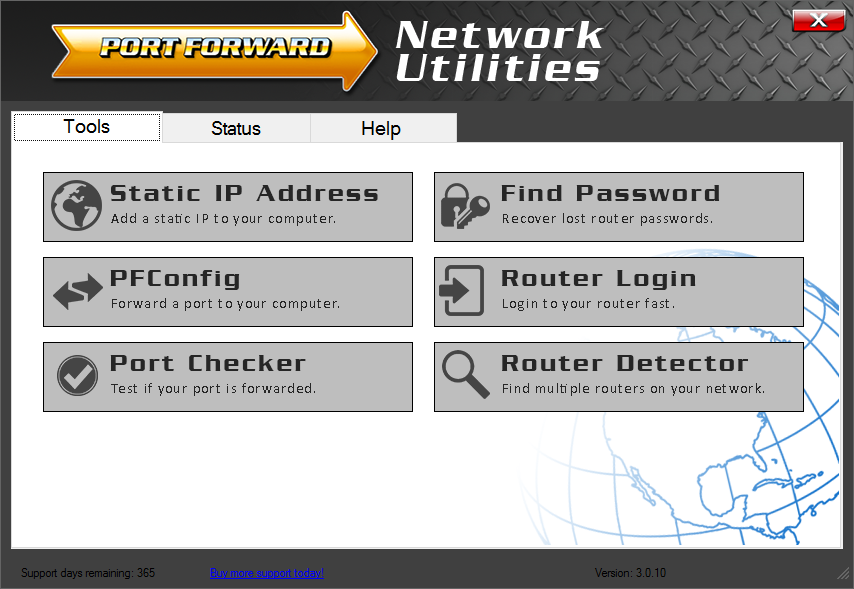
Gdy używasz narzędzi sieciowych do przekazywania portów w routerze automatycznie tworzy poprawne wpisy. Może również łączyć wiele wpisów, aby zmaksymalizować ograniczoną dostępną przestrzeń w routerze.
Jeśli masz jakiekolwiek pytania dotyczące tego przewodnika lub ogólnie naszego oprogramowania, przejdź do naszego systemu wiadomości i daj nam znać.